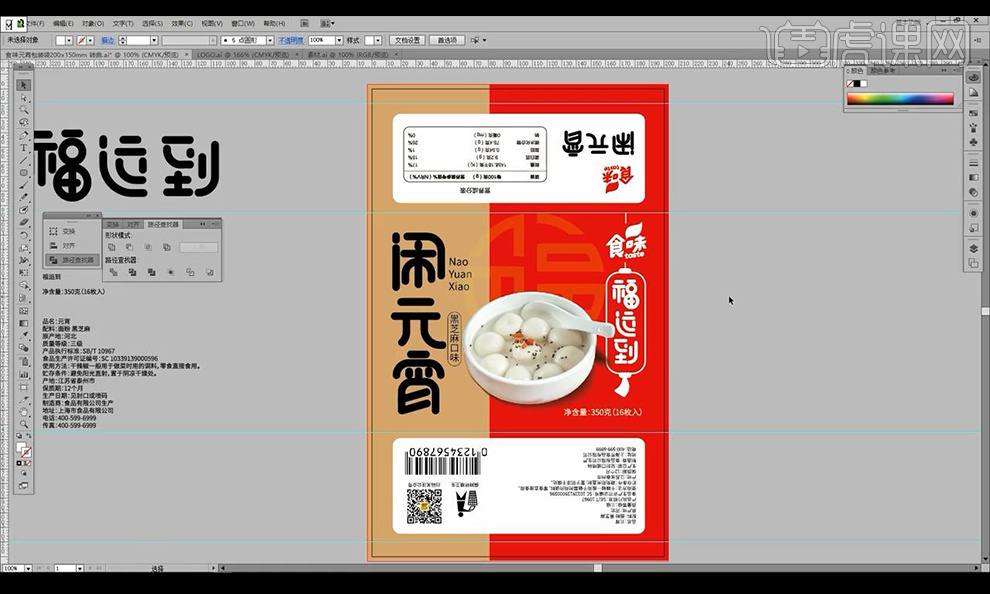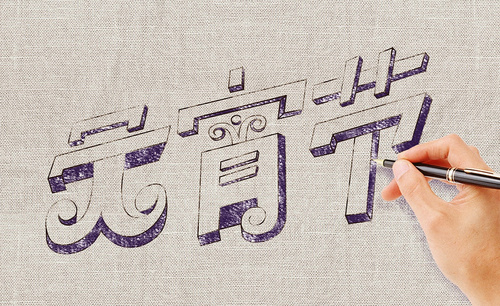使用AI和PS设计元宵节包装
发布时间:2019年10月24日 16:28
1.我们使用【AI】进行新建画板【200x320mm】先进行拉出参考线。
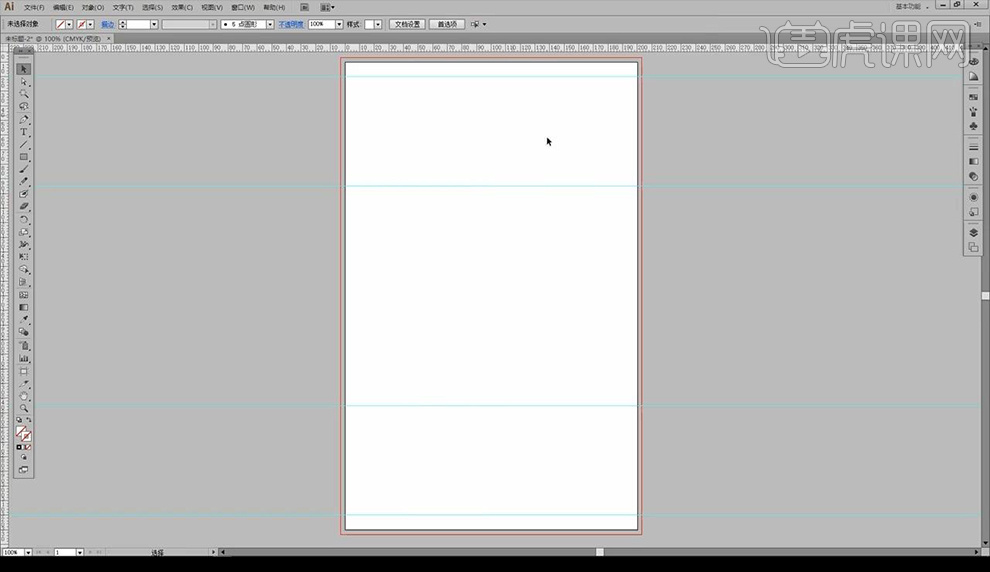
2.我们将文案拖入,然后我们绘制矩形一个填充金色一个填充红色如图所示。
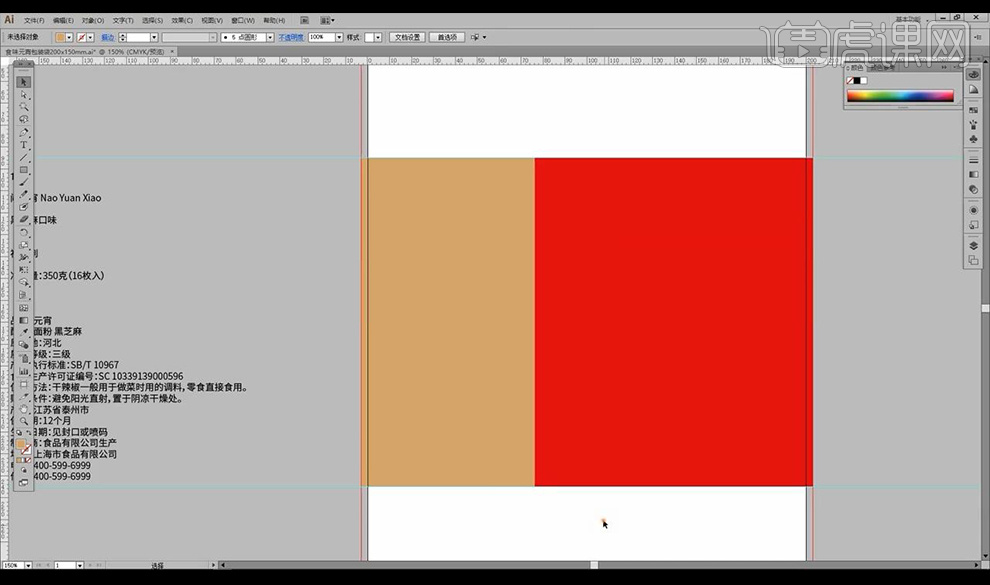
3.然后我们将主文案进行拖入摆放位置如图所示。
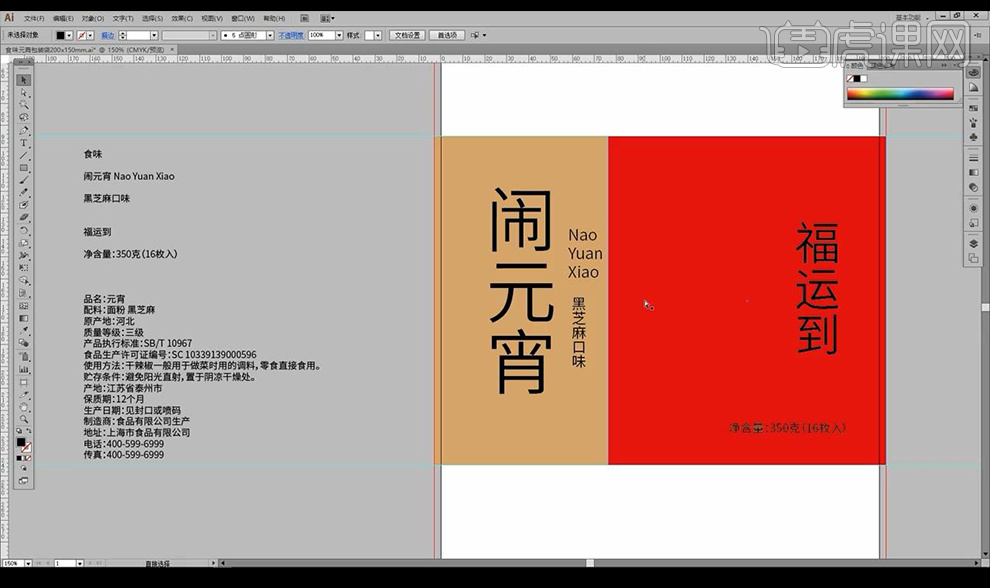
4.接下来我们进行拖入logo进行摆放,绘制圆角矩形进行断开,接下来绘制线段当做笔画。
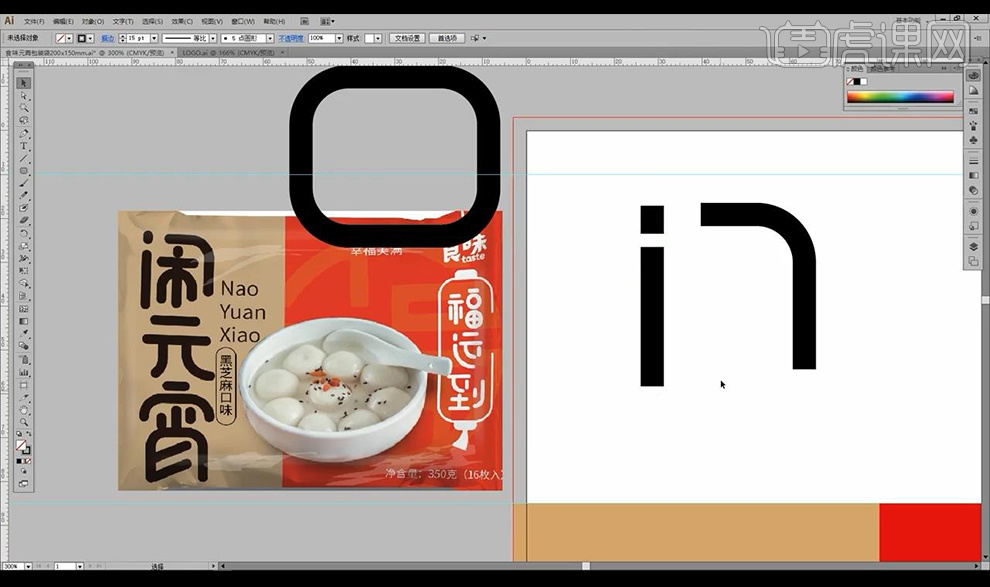
5.我们继续进行绘制线段组合成文字【闹】如图所示。
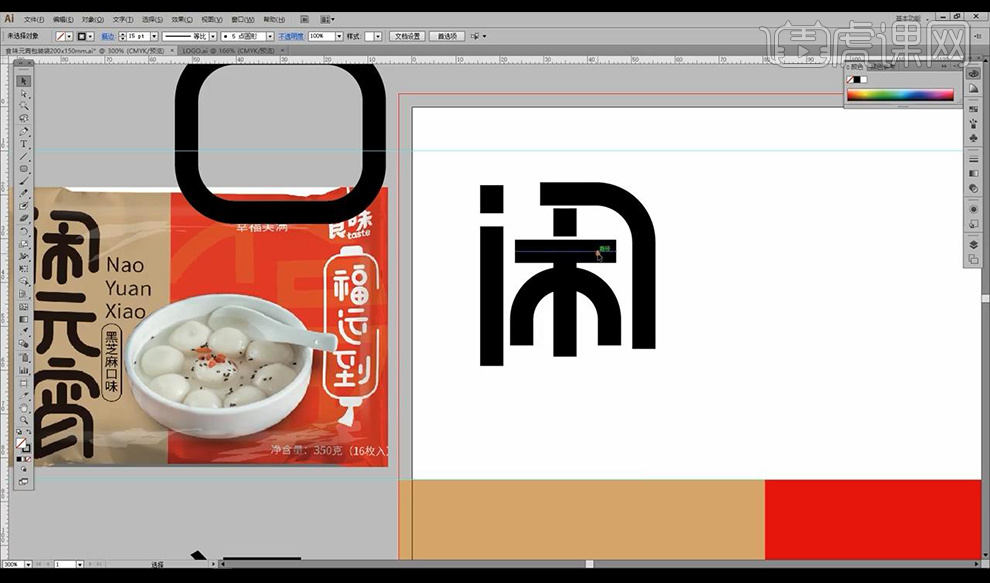
6.接下来复制笔画进行组合成文字【元】如图所示。
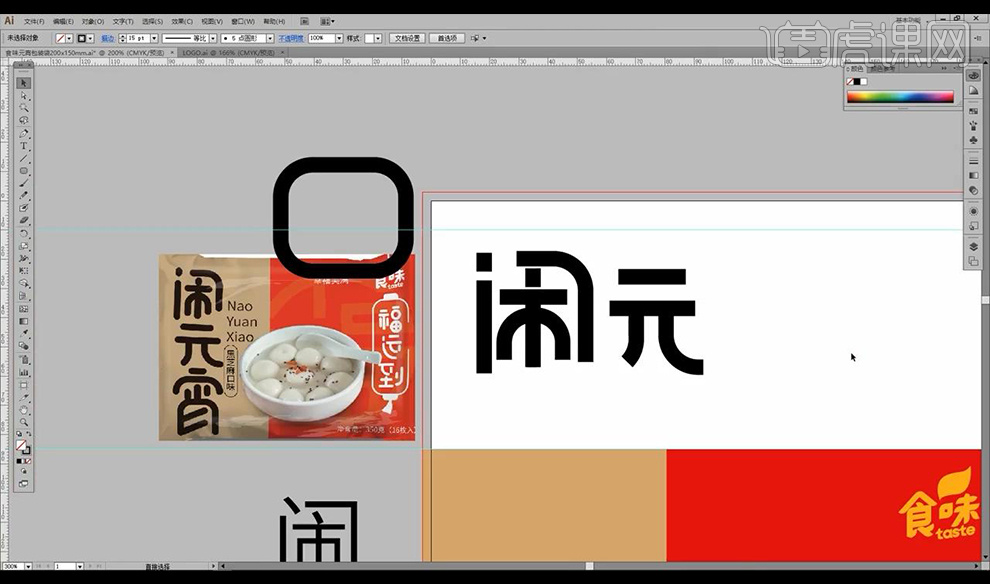
7.最后我们进行复制笔画然后组合成文字【宵】如图所示。
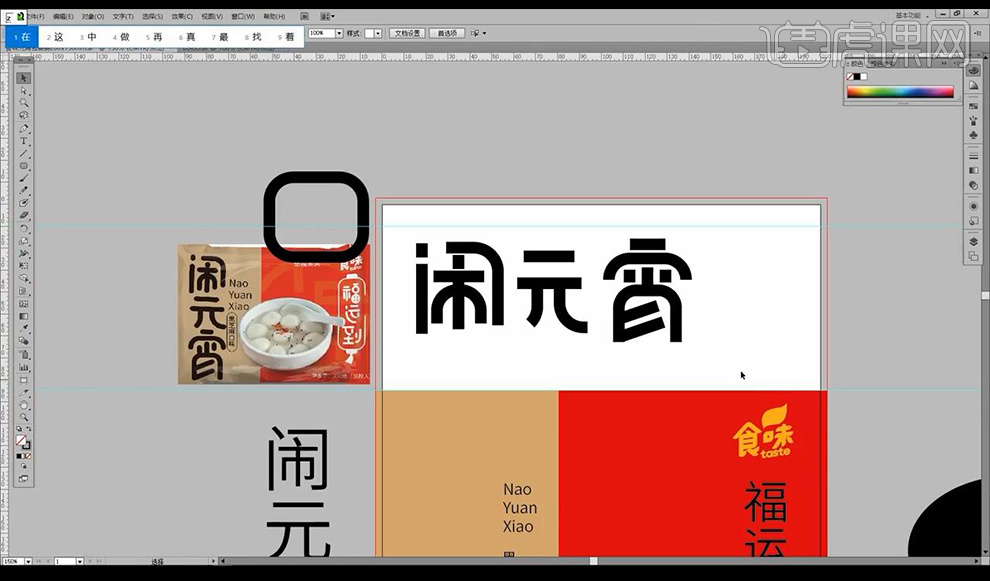
8.然后我们进行调整细节笔画大小粗细,然后将其导圆角处理。
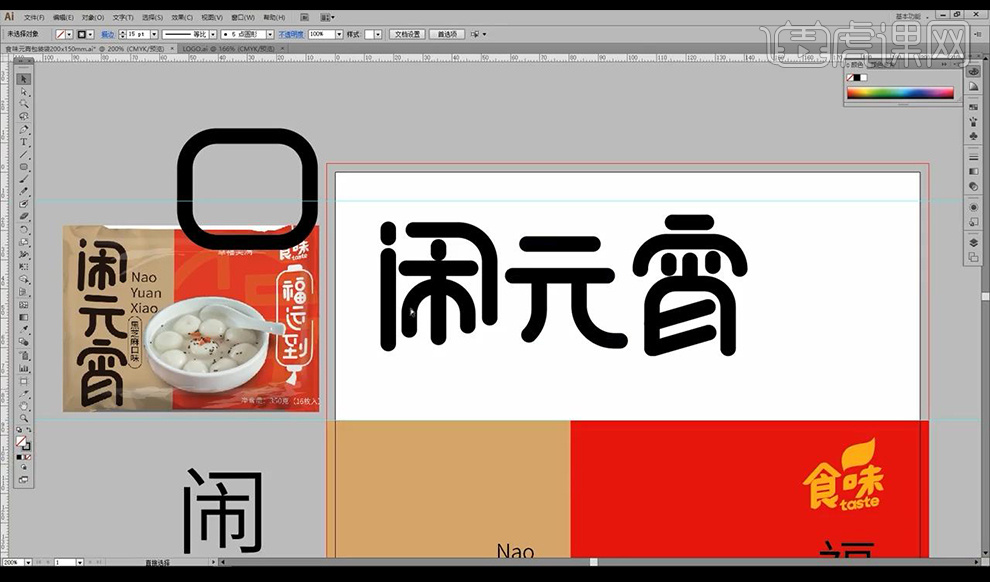
9.我们将做好的文字摆放到左侧金色矩形。
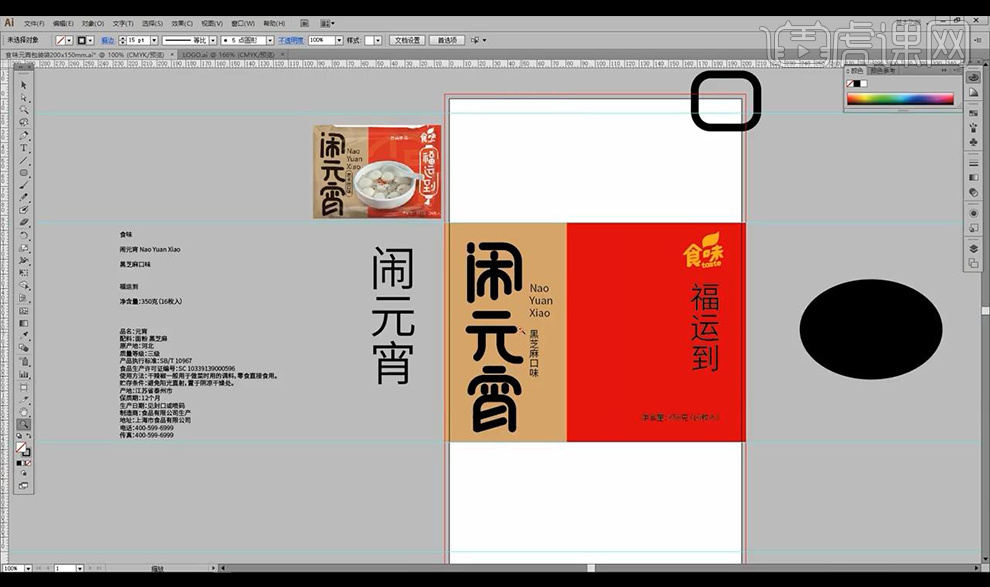
10.接下来我们继续使用相同方式进行制作文字【福运到】如图所示。
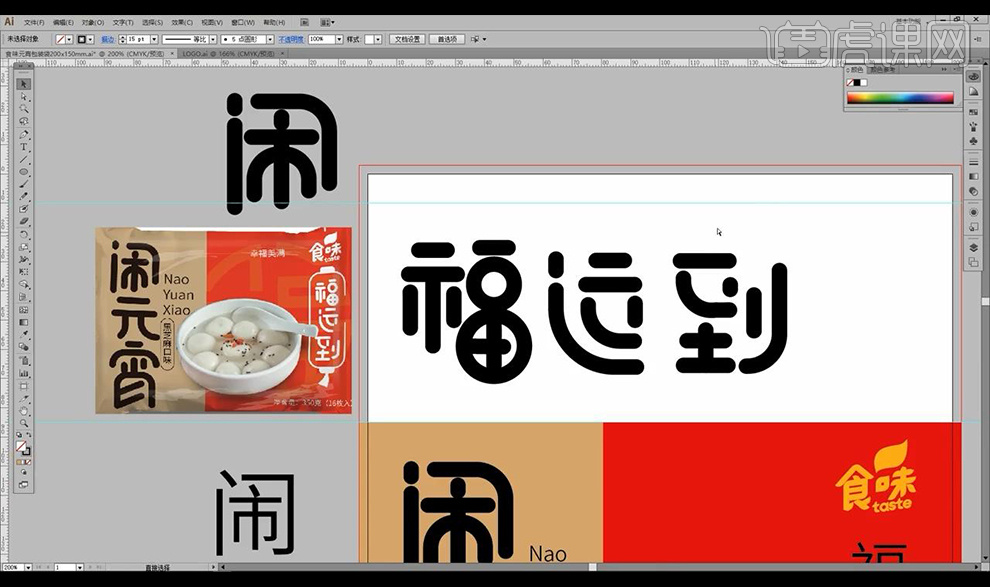
11.然后我们调整文字大小,然后进行重新摆放,绘制椭圆圆环进行上下绘制圆角矩形做出灯笼效果。
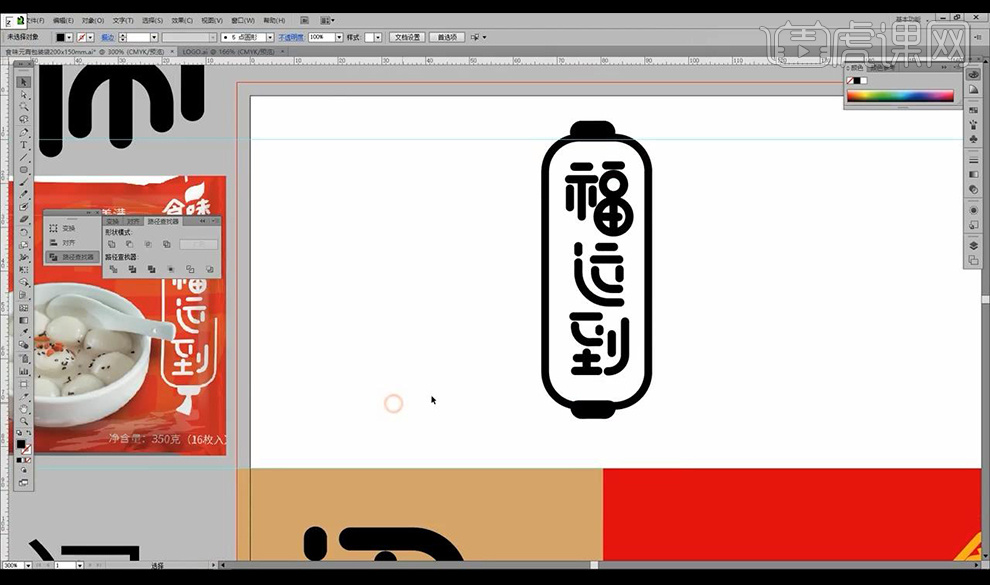
12.接下来我们在底部进行绘制一个灯笼底部形状,将其摆放在红色矩形右侧填充白色。
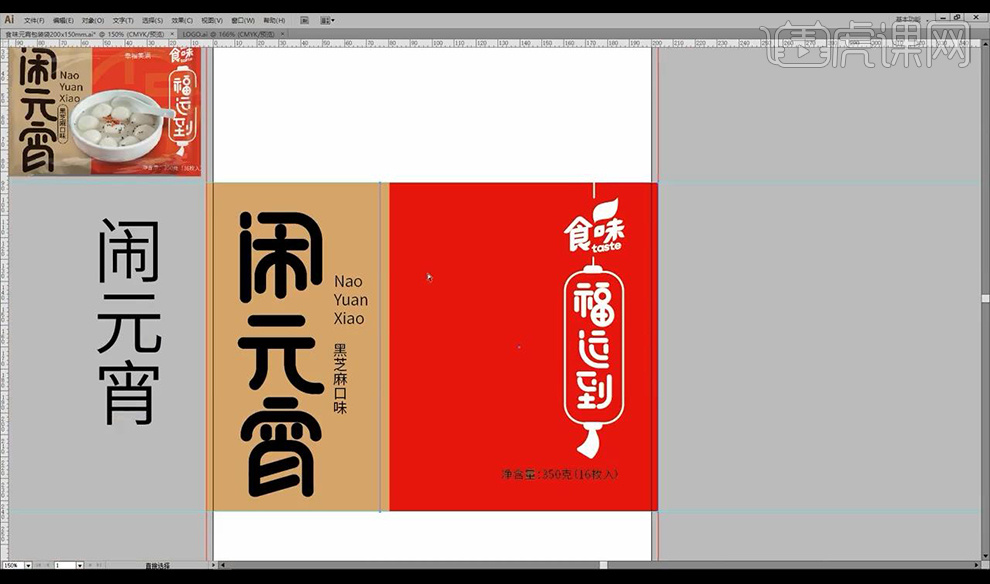
13.我们再拖入汤圆素材,进行绘制圆角矩形装饰内部输入文案如图所示。
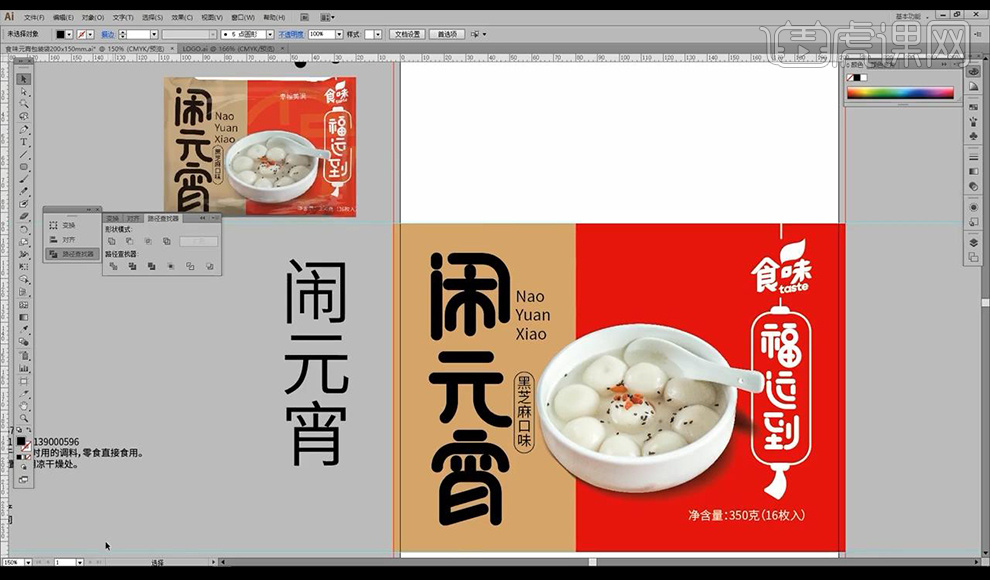
14.接下来我们将福字素材拖入填充黄色降低不透明度。
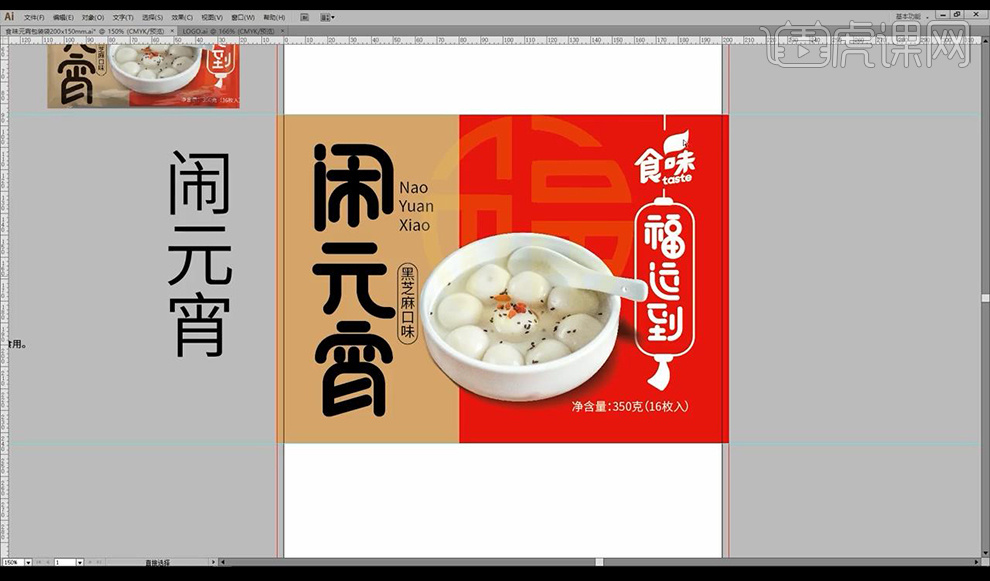
15.我们将背面的辅助文案进行拖入摆放如图所示。
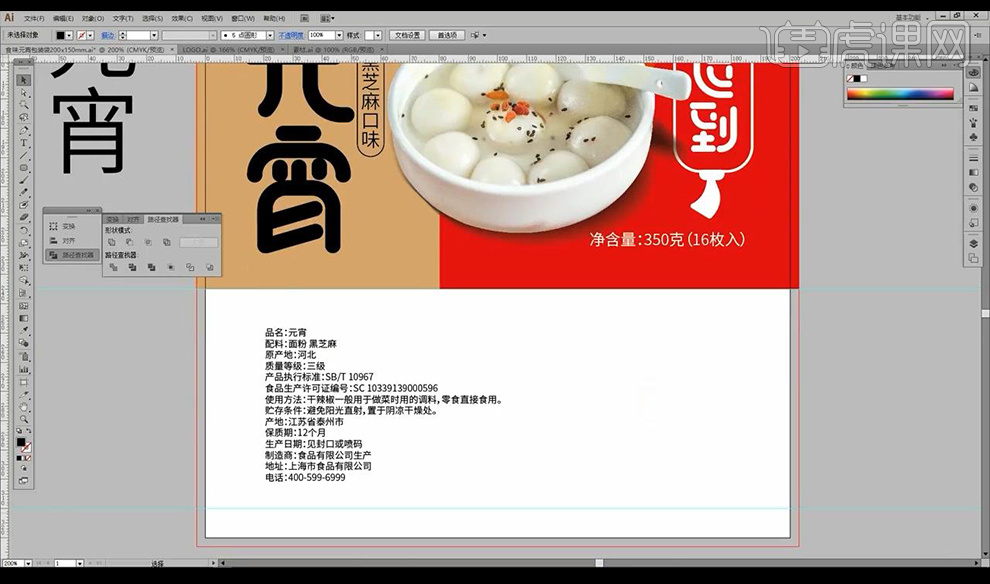
16.接下来我们拖入二维码条形码等素材拖入摆放。
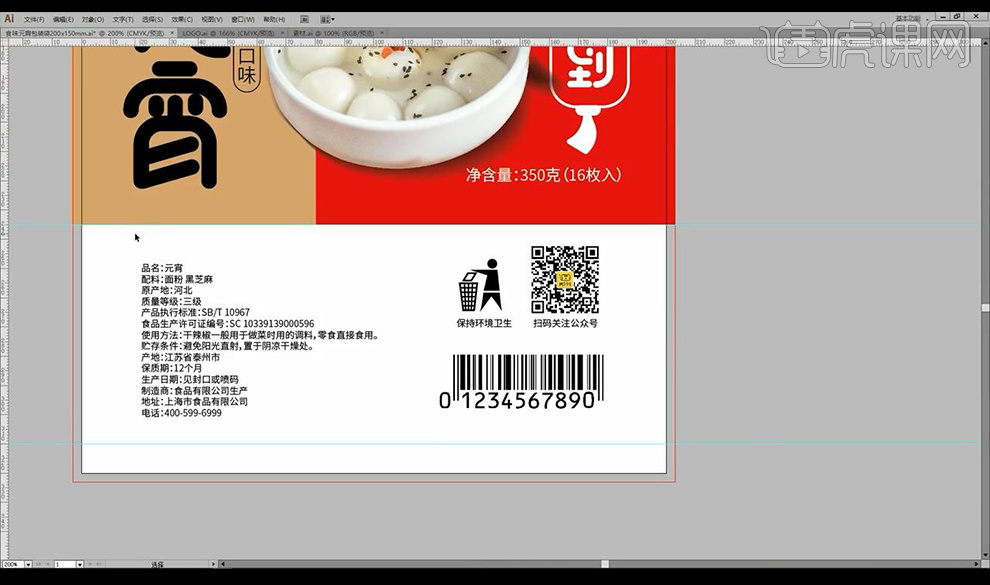
17.我们将颜色矩形延长,绘制圆角矩形在文案后方如图所示。
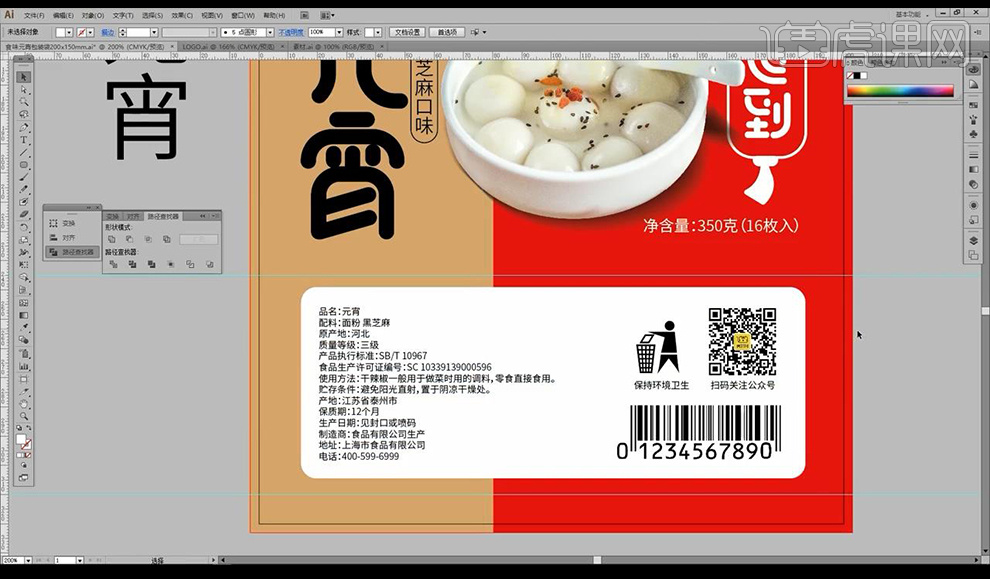
18.接下来到上面部分我们进行输入文案复制logo将文字拖入摆放。
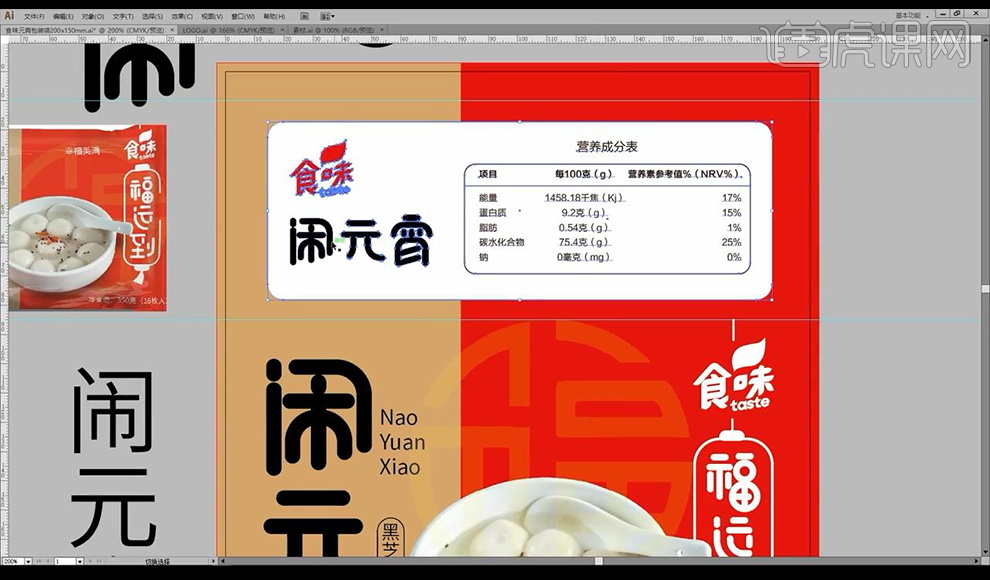
19.我们按照正反面规则将反面的文案进行垂直翻转。
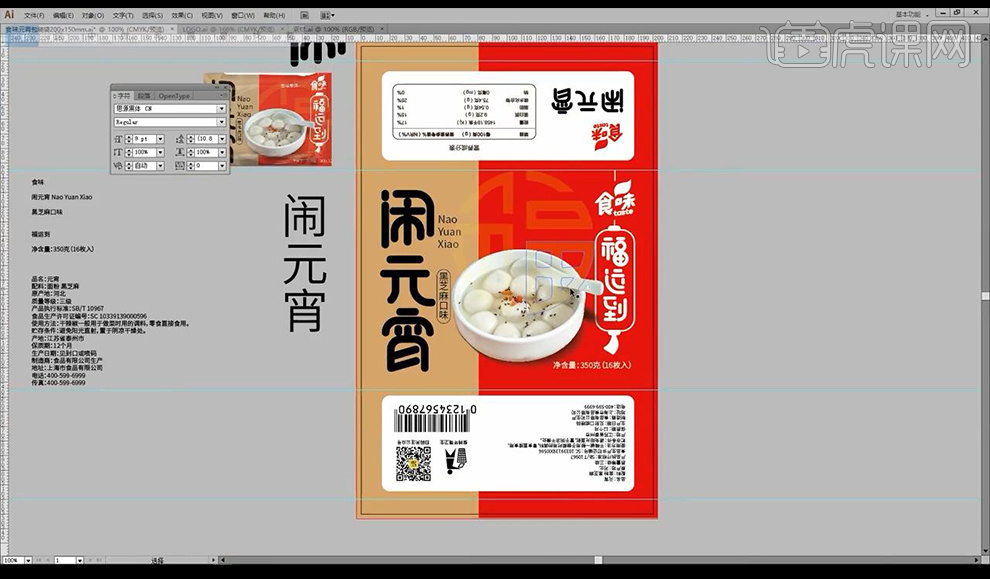
20.接下来我们打开样机素材进行将做好的图片拖入储存做出实际效果。
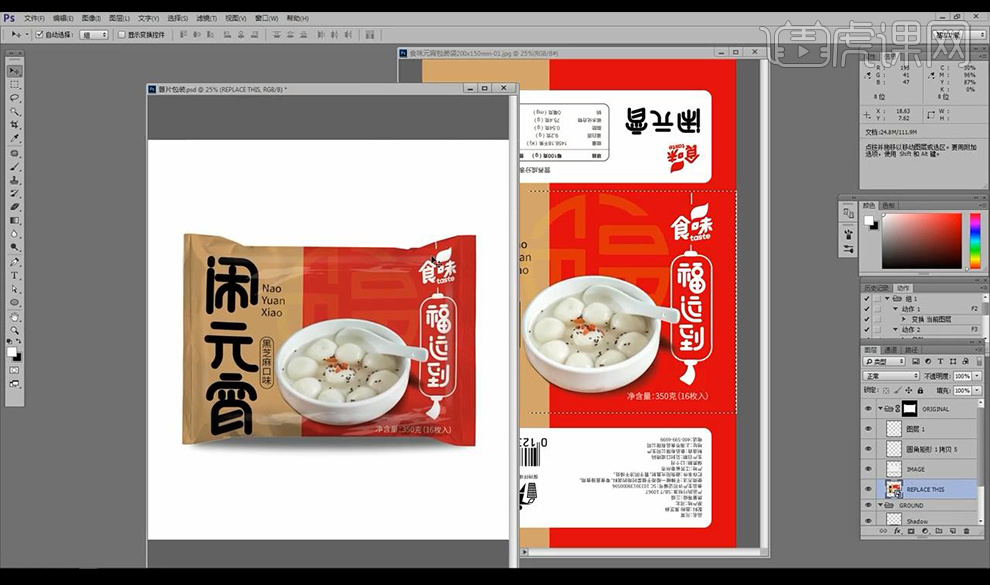
21.本节课结束。